Oggi andremo ad eseguire un upgrade di componenti su un computer fisso commissionato da un cliente.
Ci è stato chiesto di installare una nuova cpu e un nuovo alimentatore. Vediamo insieme i vari passaggi.
Preparazione
Prima di tutto vediamo i componenti interni del computer, abbiamo già dato un’occhiata, monta una scheda madre Msi con chip A320. Per aggiornare la CPU con una nuova generazione, è necessario fare chiaramente l’aggiornamento del bios.
Aggiornamento Bios
Cerchiamo su Google il modello della scheda madre per scaricare il file dell’aggiornamento del Bios. Uno dei risultati è ovviamente il sito di Msi che nella sezione Support fornisce la possibilità di scaricare l’ultima versione del BIOS. Questo permetterà anche al cliente di poter installare Windows 11 perché sarà compatibile. Mettiamo l’aggiornamento su chiavetta formatta in ntfs, e successivamente la inseriremo sul pc fisso spento per eseguire la lavorazione.
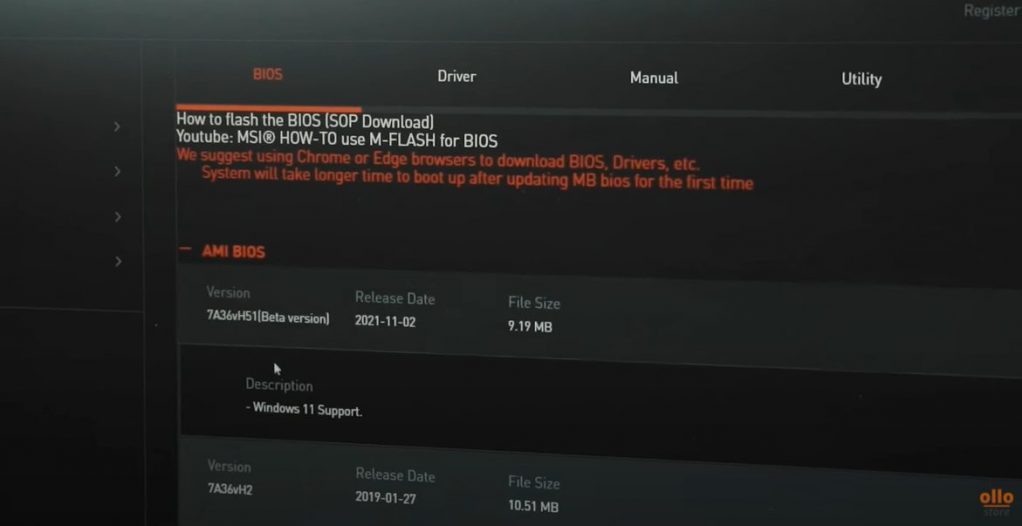
A questo punto potremo accendere il pc e premere ripetutamente esc + canc. Dipende dai vari modelli ma comunque di solito sono questi due tasti a far partire il Bios. Andate su “m-flash” e poi entrate in modalità per flashare il BIOS.
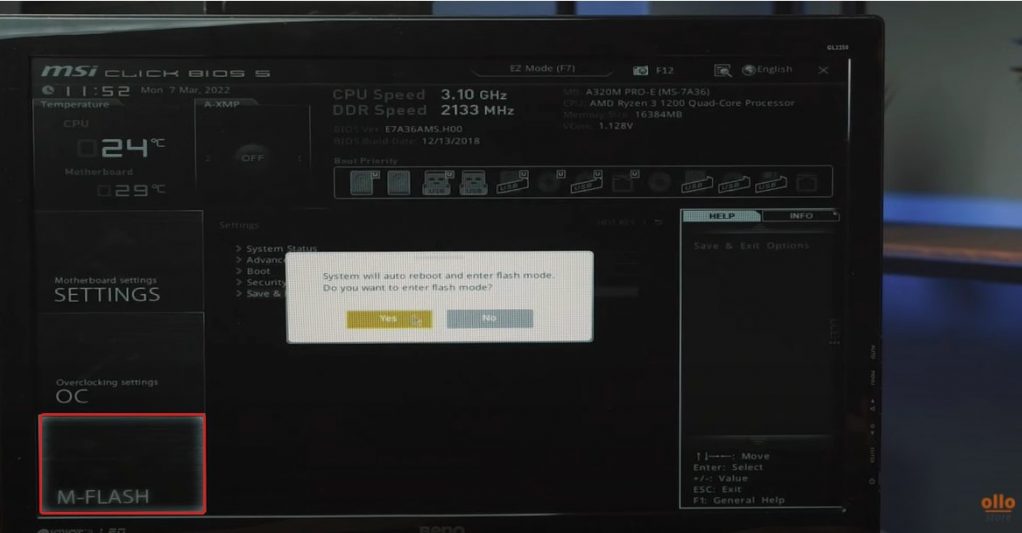
La chiavetta USB che abbiamo inserito riconosce il file del BIOS quindi chiederà conferma che vogliamo procedere clicchiamo su “si”.
La schermata successiva ci darà la percentuale di riuscita dell’aggiornamento e ci dirà di non spegnere il computer in questa fase perché altrimenti si potrebbe danneggiare seriamente la scheda madre.
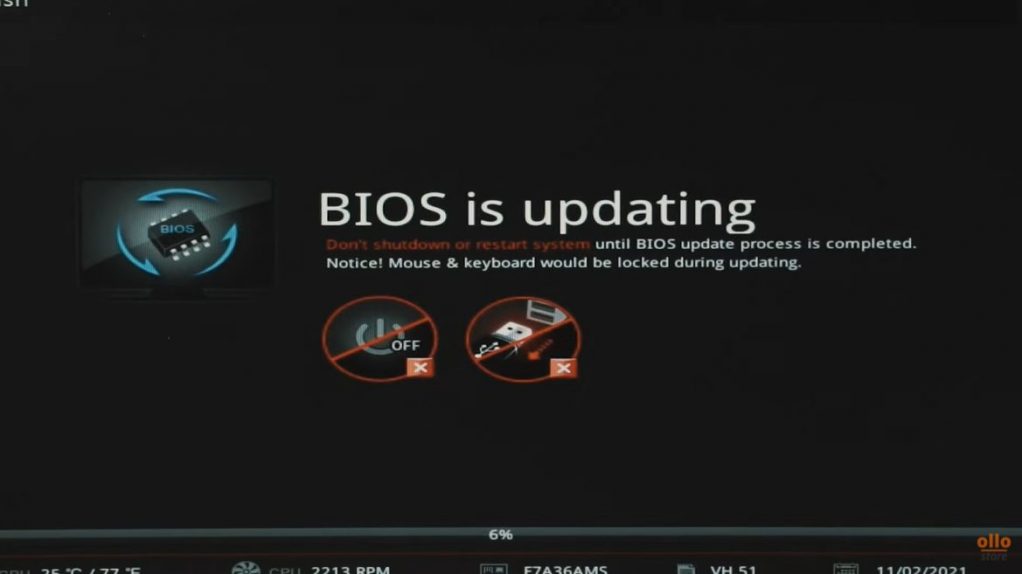
Dopo aver avviato il pc verifichiamo che tutto sia perfettamente funzionante per poi procedere al montaggio della nuova CPU.
Installazione CPU
Installiamo la nuova CPU che è un Ryzen 5 3600 quindi della terza generazione, 2 sopra la versione attualmente presente all’interno del pc.
Iniziamo quindi con lo smontare le varie componenti: togliamo l’alimentatore e poi rifacciamo anche un po’ di cablaggio perché ci sono vari cavi un po’ sparsi all’interno del case.

Tolto l’alimentatore, le ram per comodità e il dissipatore, che in questo caso monta un dissipatore a liquido della Cooler Master possiamo trovare la CPU
Prendiamo la CPU nuova e andiamo a posizionarla seguendo la piccola freccetta presente a lato, che deve corrispondere con l’angolo della scheda madre. E’ molto semplice posizionare la Cpu Ryzen perchè i piedini entrano direttamente nel socket.
Se dovete cambiare o sostituire una CPU pulite sempre bene la superficie con un po’ di carta. Se poi la pasta è secca, usate un pochino di alcol ma veramente poco, di solito basta la carta. Una volta pulito ci potete riapplicare la pasta termica e riposizionate poi il dissipatore, anch’esso pulito perfettamente prima del montaggio.
Montaggio alimentatore
L’alimentatore che monteremo è un ATX Standard 80 plus bronzo da 650 watt. L’alimentatore è un simil modulare quindi oltre al 24 pin e l’alimentazione della cpu che sono già collegati, è necessario verificare cosa ci serve per alimentare tutto correttamente.
Il pc preso in esame ha l’alimentazione necessaria per la scheda video e in più avevamo dei molex come questi

I Molex servono per l’alimentazione di una ventola frontale, del dissipatore e la gestione degli RGB. Quindi ci sono tre Molex teniamolo a mente quando dobbiamo collegare i cavi all’alimentatore.
Colleghiamo quindi tutti i cavi di alimentazioni e quindi CPU, scheda video, 2 hard disk e masterizzatore con il cavetto sata.
Prova Finale
Finito di collegare tutti i cavi, andiamo a fare la prova di accensione.
Quando accendiamo il pc, il sistema si accorge che ci sono state delle modifiche e quindi appare questa schermata di riepilogo
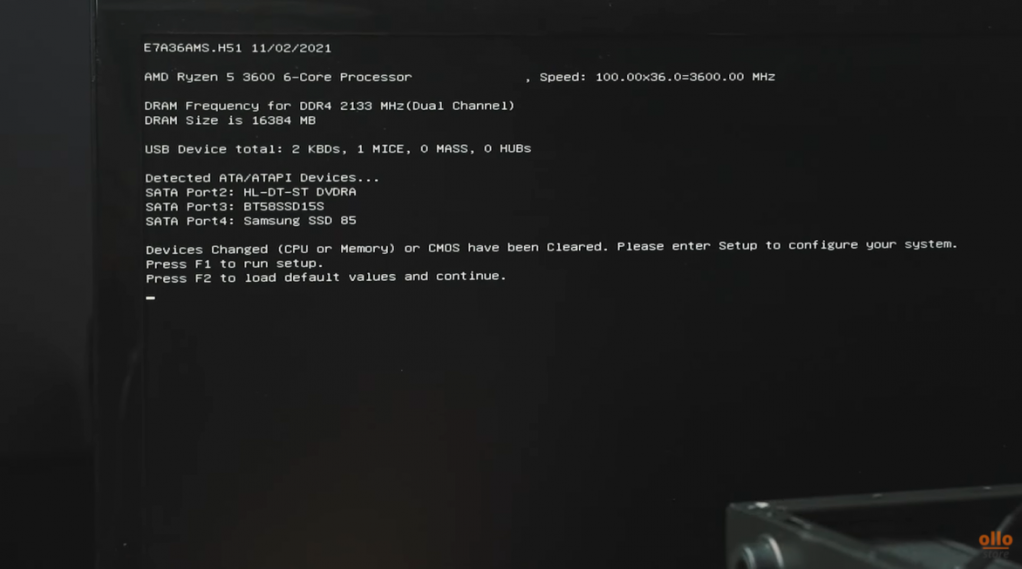
Già da qui riconosce il processore Ryzen 5 3600 quindi in questo caso lasciamo le impostazioni che c’erano prima e riavviamo con F2.
Funziona tutto, le ventole girano, sembra tutto regolare, adesso facciamo qualche test per capire se tutto ok, però il lavoro manuale è finito.
Vi ricordo se volete fare un’operazione simile, fate attenzione alle compatibilità se volete comunque per esempio anche cambiare un dissipatore abbiamo un video che vi da consigli su questo Come scegliere il Dissipatore – Aria VS Liquido – YouTube
Altri articoli che possono esservi utili Pc lento? Ecco come resettarlo mantenendo i dati, Riparazione scheda video – Pc con artefatti oppure SSD vs Hard Disk – Scopriamo le differenze!
Vi ricordo di iscrivervi al nostro canale YouTube per non perdere le nostre ultime novità!








